
类型: 实用工具
语言: 简体中文
版本: v6.0
时间: 2023-12-21 14:34:57
大小: 15.5M
评分:



Google Authenticator是一款由谷歌官方推出的安全登录软件,专为谷歌账号定制。即使在没有网络连接的情况下,它也能发送验证码,帮助您安全登录账号,提供额外的保护措施。
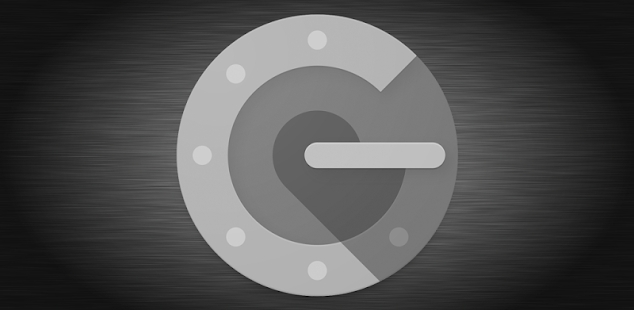
*无需联网即可生成验证码
*Google 身份验证器可与多个提供商和帐号搭配使用
*支持 Android Wear *提供深色主题背景
*可通过 QR 码自动设置
权限声明: 摄像头:使用 QR 码添加帐号时需要用到摄像头
Google 身份验证器可在您的手机上生成两步验证码。
两步验证功能会在您登录帐号时要求进行第二步验证,从而可为您的 Google 帐号提供更强的安全保障。
启用两步验证功能后,在登录帐号时,您除了要输入密码外,还需要输入 Google 身份验证器应用在您的手机上生成的验证码。
要详细了解两步验证,请访问以下网站:https://g.co/2step
1、支持多个帐户;
2、支持多种语言;
3、支持多个帐户;
4、支持多种语言;
5、透过QR图码自动设定;
6、即使在飞行模式下,也能生成验证码。
1、打开谷歌验证器,软件启动如图。

2、打开需要使用身份验证器的应用,比如我正在使用的某个应用,点击到它的安全设置页面。可以看到有个两步验证,我还没有开启。点击启用按钮。
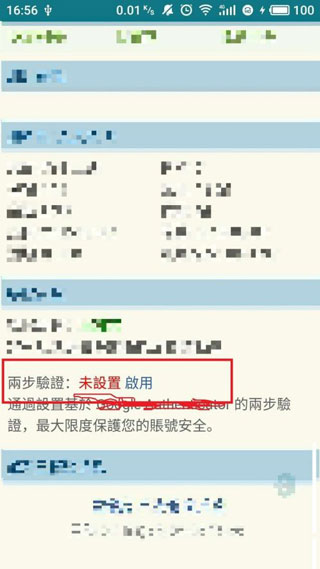
3、然后就会进入到两步验证的页面,点击到里面去,可以看到它提供了一串用于开启两步验证的数字和字母组合。把这串数字复制下来。

4、我们再回到身份验证器,点击开始按钮,设置身份验证器。输入你在那个应用里的账号名,以及刚才拷贝下来的那串字符,选择按照时间来生成。然后点击添加按钮,身份验证器就会开始配置对应的动态密码。

5、等待身份验证器配置好以后,我们就能看到定时生成的动态密码了。右边会有一个倒计时的圆饼图形,转圈完以后又会生成一个新的动态密码。
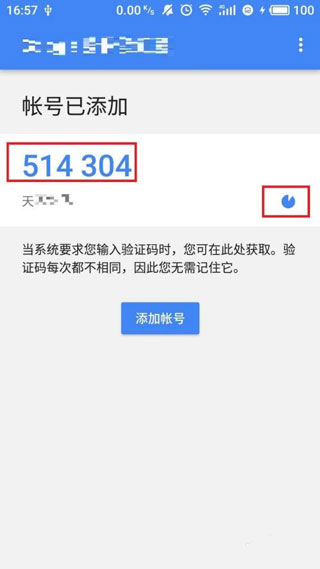
6、我们再回到刚才设置两步验证的应用,发现它设置两步验证的过程就已经用到了两步验证的密码。第一栏里就是要输入两步验证密码,第二栏里要输入的是邮箱密码。我们先点击向邮箱发送验证码。然后回到自己的登录邮箱里,就能收到验证码。

7、把邮箱里收到的验证码填到第二栏,然后再把身份验证器此时生成的动态密码填上去。点击保存设置,如果此时动态密码和邮箱验证码通过,那么就能正确配置了。
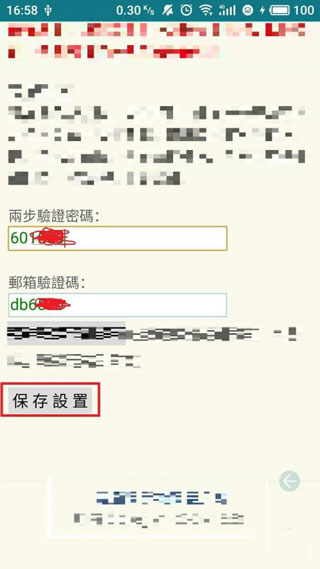
8、如下面第二张图所示,以上就是本次谷歌验证器怎么使用方法的全部介绍了,希望对你有所帮助。
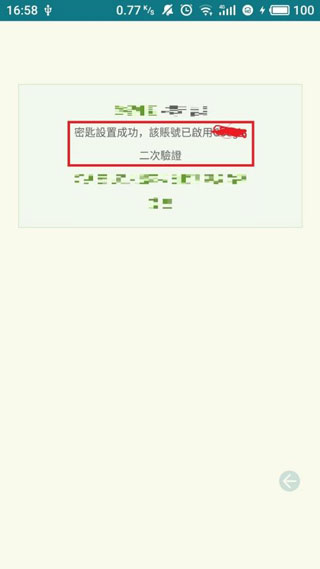
在哪里刷微信掌支付以及存在风险吗?
03-26 攻略qq为什么有时加不了好友以及该如何解决?
03-26 攻略qq消息如何在锁屏后显示以及锁屏后不显示消息又如何设置?
03-25 攻略汽水音乐如何将本地音乐导入以及导入攻略?
03-14 攻略白荆回廊角色榜单以及阵容搭配指南?
03-14 攻略芹菜茎天然自带淡淡的咸味的原因?
03-13